Le temps d'écran des enfants explose au fil des années. Une donnée qui n'échappe pas à de nombreux parents, soucieux de la santé mentale et physique de leurs progénitures. Dans cette perspective, il était essentiel que les constructeurs de consoles s'intéressent à ce fait. C'est dans cette perspective que Sony a doté ses systèmes Playstation 4 et PS5 d'une fonction de contrôle parental.
Celle-ci, activable également à distance, nécessite toutefois une petite procédure à effectuer pour être pleinement exploitée. Par la suite, temps de jeu, dépenses financières, ou limitations des jeux ou vidéos par classification d'âge pourront être appliquées, entre autres mesures de contrôle parental. Comment activer cette restriction, aussi bien en amont, qu'en direct et à distance ?
Configuration et fonctionnalités du contrôle parental Playstation
Le contrôle parental est un outil redoutable pour les parents soucieux. Chez Sony, pour les consoles Playstation du constructeur, sa configuration est aisée. Pour cela, il faudra tout d'abord avoir délimité le responsable de famille, avec un compte adulte, et les différents profils des enfants composant le foyer. La démarche pour créer de tels profils se trouve un peu plus bas.

Une fois tous les comptes et profils Playstation créés, il ne reste plus qu'à délimiter les restrictions. Pour cela, les utilisateurs adultes doivent se connecter à leur profil, puis se connecter à la Gestion de la Famille. Par la suite, il suffira de sélectionner le profil de l'enfant concerné par le contrôle parental. Plusieurs fonctionnalités peuvent ainsi être configurées, parmi lesquelles :
- Restriction du temps de jeu : établir une plage horaire dédiée au jeu vidéo, ainsi qu'une durée maximale pour le temps de jeu.
- Limiter les dépenses par mois : chaque mois, les investissements effectués par des tuteurs ou comptes enfants seront prélevés sur le porte-monnaie ; autant faire attention aux excès d'enthousiasme à l'achat de voitures sur Rocket League !
- Définir les classes d'âges pour jeux vidéo, Blu-Ray ou DVD. Il n'y a pas que le jeu dans la vie, même s'il en fait partie ; aussi, Sony, en sa qualité de constructeur de système multimédia, n'oublie pas non plus les DVD et les Blu-Rays, pouvant être violents. Les chefs de famille peuvent ainsi mettre une limite d'âge pour tout contenu trop sensible pour les yeux trop juvéniles.
- Limiter les communications ou les contenus créés par d'autres utilisateurs. Idéal pour ne pas faire de mauvaise rencontre, ou tomber sur du contenu pas adapté aux enfants.
- Restreindre l'utilisation du navigateur web intégré à la PS4. N'oubliez quand même pas de faire une exception pour Wikipedia, pour les anti-sèches, et Skibideal, pour les bons plans.
Appliquer le contrôle parental pour sa console Playstation 4 ou PS5 : ce qu'il faut savoir
La démarche pour activer la restriction parentale implique tout d'abord la création, a minima, de deux comptes. Le premier, adulte, constitue le chef de famille ; le second, dédié à l'enfant, sera contraint par les limites du contrôle parental effectué par le premier profil. Par la suite, le parent pourra ainsi activer le contrôle parental et moduler les différentes restrictions à appliquer. Que faut-il savoir à ce sujet ?
Comment créer un compte adulte, responsable du contrôle parental sur Playstation ?
Comme énoncé plus haut, deux comptes sont essentiels pour appliquer le contrôle parental. Il s'agira de celui du chef, ou de la cheffe, de famille dans un premier temps ; et dans un second temps, du profil utilisateur de l'enfant du voyage. Bien sûr, il peut y avoir autant de comptes pour enfants qu'il en réside dans le foyer familial. Néanmoins, il ne peut y avoir qu'un seul chef de famille.
Pour créer un compte adulte qui aura la maîtrise du contrôle parental Playstation :
- Créer un compte utilisateur basique, en renseignant diverses données :
- Pays ; langue ; ID de connexion par le biais de l'adresse e-mail ; mot de passe de connexion ; nom et prénom ; adresse ;
- Le plus important : indiquer une date de naissance supérieure à la majorité légale du pays dans lequel réside l'utilisateur ;
- Confirmer l'adresse e-mail en cliquant sur le lien présent dans le courrier électronique envoyé par les services Playstation.
La démarche peut aussi bien s'effectuer depuis un navigateur internet, qu'une Playstation 4 ou PS5.
Différences entre chef de famille, tuteur, et compte adulte
Le compte qui crée la Famille sur Playstation est considéré comme chef de famille. Il peut agir sur les modalités des comptes enfants, contrairement aux autres comptes adultes. En revanche, lorsqu'un chef de famille nomme un compte tuteur sur Playstation, ce dernier pourra configurer lui aussi le contrôle parental sur PS4 et PS5.
Comptes enfants PSN : les démarches pour mettre en place le contrôle parental
Ce n'est pas le tout d'avoir un profil adulte, responsable de famille. Il faut également déterminer quels seront les profils enfants impactés par le contrôle parental. Afin de créer de tels comptes enfants PSN, voici la démarche à observer, selon les supports.
- Sur navigateur Web, la création d'un compte enfant Playstation s'effectue ainsi :
- se rendre dans Gestion du Compte, Gestion de la Famille ;
- cliquer sur Ajouter un membre à la famille ;
- sélectionner Ajouter un enfant.
- Renseigner par la suite le nom de l'enfant, ainsi que son âge l'établissant comme mineur ;
- Accepter l'accord utilisateur avant de configurer le contrôle parental.
- Sur PS4, pour créer un compte enfant :
- Se connecter depuis le profil adulte, puis sur Paramètres, Contrôle parental, Gestion de famille, et sélectionner Gestion de la famille ;
- Choisir Ajouter un membre de la famille, et Créer un utilisateur ;
- Renseigner les informations, dont la date de naissance du mineur qui jouera sur ce compte.
- Pour la PS5, le compte enfant se configure ainsi :
- Se connecter sur le compte établi comme adulte, puis aller dans Paramètres, Contrôle parental et familial, Gestion de la famille, et enfin Ajouter un membre à la famille ;
- Scanner le QR Code apparaissant sur l'écran ;
- Configurer le compte en renseignant la date de naissance de l'enfant du foyer.
J'en ai marre de cette famille, que faire ?
Salut à toi jeune ado ! Alors, on en a marre d'être bridé par ses darons, on aimerait davantage kiffer sur Fortnite avec ses potes ? T'as envie de dire zut à la mifa, et partir t'acheter un scooter sur GTA V ? Et bien ce n'est pas possible ! En effet, les comptes enfants, ainsi que les tuteurs, ne peuvent pas partir de du Groupe Famille. Considère ton chef de famille comme Don Corleone, ce sera plus simple. Personne n'a envie de se réveiller avec une tête de cheval dans le lit. Comment ça, référence de boom quoi ?
Comment contrôler la PS4 à distance avec le Wi-fi pour mener la vie dure à son enfant ?
Avec une prédominante foncièrement multimédia, Sony n'a pas oublié de pourvoir ses systèmes Playstation de plusieurs applications mobiles d'accompagnement. Si, bien sûr, la PS App comporte de nombreuses fonctionnalités, seule l'application mobile PS4 Second Screen permettra de gérer en direct le temps de jeu de l'enfant. Et, le cas échéant, d'éteindre purement et simplement la PS4. Une bonne alternative au contrôle parental, impliquant toutefois d'être sous le même toit.

Pour contrôler la console Playstation 4 à distance, voilà comment procéder :
- S'assurer que le téléphone portable et la PS4 soient connectés au même réseau Wi-Fi ;
- Télécharger l'application iOS ou Android PS4 Second Screen ;
- Lancer l'application, et se connecter avec les identifiants PSN ;
- Depuis la PS4, aller dans Paramètres, puis Paramètres de connexion à Playstation App, et sélectionner Ajouter un nouveau périphérique ;
- Recopier le code affiché à l'écran de la console sur l'application mobile ;
- Désormais, les deux systèmes sont connectés !
Ce moyen permettra aux responsables de l'enfant de laisser un temps de jeu autonome à l'enfant, en soirée, tout en contrôlant l'utilisation de la Playstation 4. À ce titre, l'application PS4 Second Screen peut parfaitement éteindre la console à distance. Par ailleurs, il est bon de souligner qu'elle se connecte automatiquement au système ludique de Sony, et cela indépendamment du profil qui est ouvert.
PS4 Second Screen : la porte ouverte à l'oisiveté
On ne va pas se le cacher, l'intérêt de l'application de Sony excède le simple cadre du contrôle parental. Par son biais, les utilisateurs peuvent également taper leurs messages PSN, ou s'en servir comme d'une télécommande. Plus même besoin d'avoir une manette allumée pour s'endormir devant Netflix !